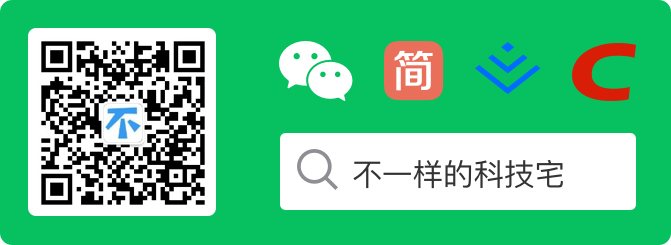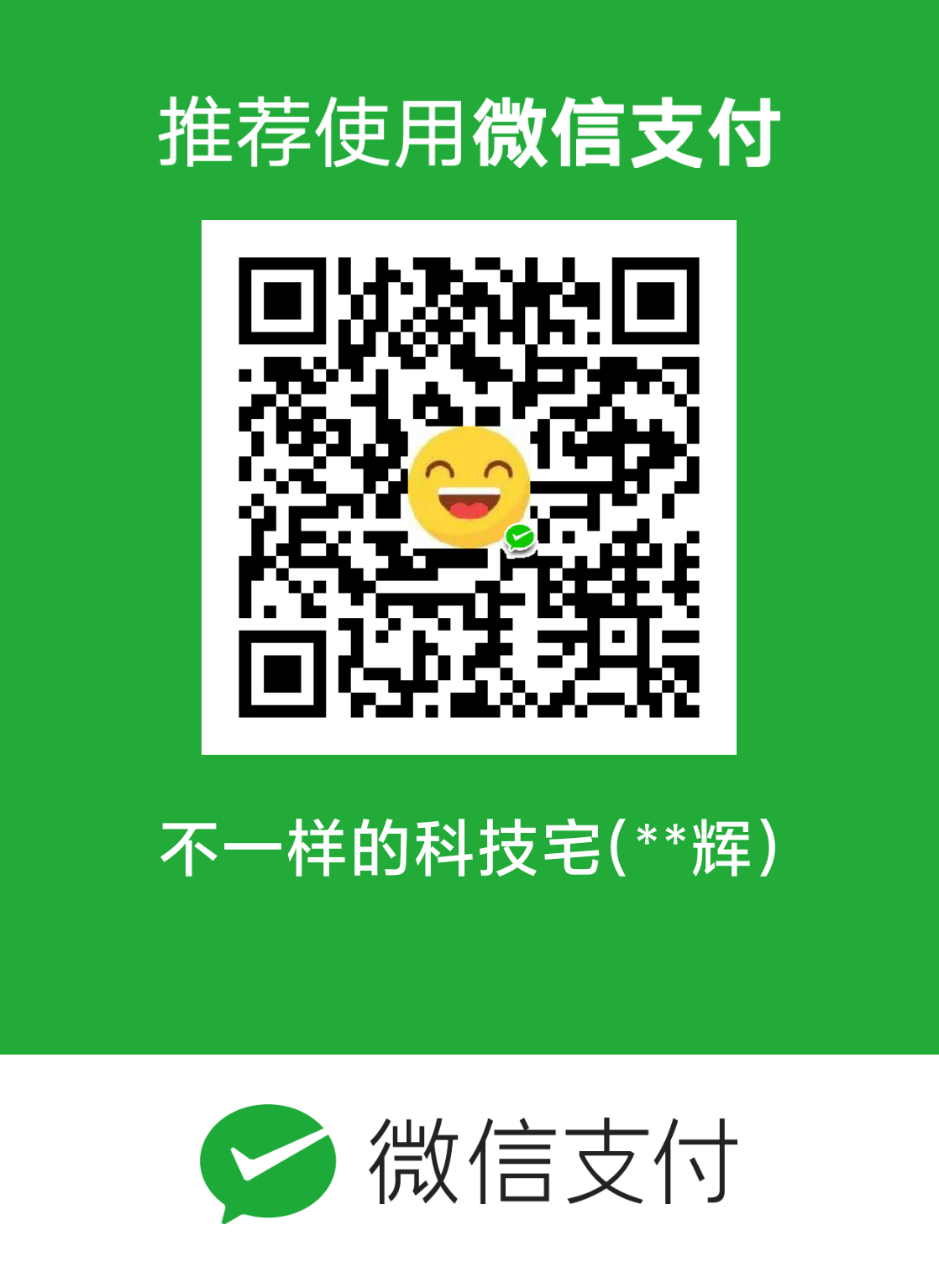搭建属于自己的内网穿透

前言
大家好我是不一样的科技宅,每天进步一点点,体验不一样的生活。今天给大家带来的是用 frp 搭建属于自己的内网穿透,方便在我们日常的开发中进行调试。同时是 frp 是开源并且是免费的,只需要一台云服务器即可搭建。
什么是 frp?
Frp 是一种快速反向代理,可帮助您将 NAT 或防火墙后面的本地服务器公开到 Internet。 到目前为止,它支持 TCP 和 UDP 以及 HTTP 和 HTTPS 协议,在这些协议中,请求可以通过域名转发到内部服务。
frp 还具有 P2P 连接模式。
服务端安装 frp
下载 frp
以我自己的服务器 Centos 为例下载frp_linux_amd64
wget https://github.com/fatedier/frp/releases/download/v0.31.1/frp_0.31.1_linux_amd64.tar.gz
解压
tar -zxvf frp_0.31.1_linux_amd64.tar.gz
解压后得到的文件
[root@VM_10_197_centos frp_0.31.1_linux_amd64]
-rwxrwxr-x 1 1000 1000 10608640 1月 6 16:02 frpc
-rw-rw-r-- 1 1000 1000 7447 1月 6 16:04 frpc_full.ini
-rw-rw-r-- 1 1000 1000 126 1月 6 16:04 frpc.ini
-rwxrwxr-x 1 1000 1000 11333632 1月 6 16:02 frps
-rw-rw-r-- 1 1000 1000 2514 1月 6 16:04 frps_full.ini
-rw-rw-r-- 1 1000 1000 26 1月 6 16:04 frps.ini
-rw-rw-r-- 1 1000 1000 11358 1月 6 16:04 LICENSE
drwxrwxr-x 2 1000 1000 4096 1月 6 16:04 systemd
删除无用文件
rm -f frpc
rm -f frpc.ini
rm -f frpc_full.ini
rm -f systemd/frpc.service
rm -f systemd/frpc@.service
服务端配置
修改 frps.ini 文件,设置 http 访问端口为 8080
# frps.ini
[common]
bind_port = 7000 #服务启动占用端口
vhost_http_port = 8080 #进行转发端口
启动服务端
./frps -c ./frps.ini
注册系统服务
vim systemd/frps.service
修改服务文件
[Unit]
Description=Frp Server Service
After=network.target
[Service]
Type=simple
User=nobody
Restart=on-failure
RestartSec=5s
# 这里需要根据frps的安装路径,进行更改
ExecStart=/home/frp/frps -c /home/frp/frps.ini
[Install]
WantedBy=multi-user.target
复制文件到系统
cp systemd/frps.service /etc/systemd/system/
注意:云服务器安全组以及防火墙需要开启对应的端口
操作命令
# 启动测试
systemctl start frps.service
# 查看启动状态
systemctl status frps.service
# 停止
systemctl stop frps.service
# 开机自启
systemctl enable frps.service
客户端安装 frp(mac)
下载客户端并解压frp_darwin_amd64过程可以参考服务端安装过程。
curl -O --insecure https://github.com/fatedier/frp/releases/download/v0.31.1/frp_0.31.1_darwin_amd64.tar.gz
删除无用的文件
rm -f frps
rm -f frps.ini
rm -f frps_full.ini
rm -f systemd/frps.service
rm -f systemd/frps@.service
修改配置文件
vim frpc.ini
[common]
server_addr = xxx.xxx.xxx.xxx(服务器公网ip)
server_port = 7000
[web]
type = http
# 本地web服务端口
local_port = 9090
custom_domains = www.xxxxxx.com(自定义域名)
注意:自定义域名需要解析到对应的服务器 ip 否则无法正常使用
客户端启动
./frpc -c ./frpc.ini
启动成功信息
2020/02/02 12:26:14 [I] [proxy_manager.go:144] [fd88aa5c4087afc9] proxy added: [web]
2020/02/02 12:26:14 [I] [control.go:164] [fd88aa5c4087afc9] [web] start proxy success
访问本地服务
看到启动成功信息,这里就已经完成本地 web 服务进行内网穿透了。
我们可以在任意位置访问我们的本地 web 服务,通过访问http://www.xxxxxx.com:8080就可以达到访问http://localhost:9090的目的了。
增加安全配置
为了安全起见我们可以在进行连接时设置 token,当客户端和服务端 token 一致时才可以成功建立连接,添加方式只需要在服务端和客户端[common]下添加 token 配置即可:
# 认证token
token = 12345678
开启 DashBorad
开启 dashboard 只需要在服务端[common]添加以下配置即可,同时不要忘记对安全组开放端口。
dashboard_port = 7500
dashboard_user = admin
dashboard_pwd = admin
访问地址:http://serverIp:7500
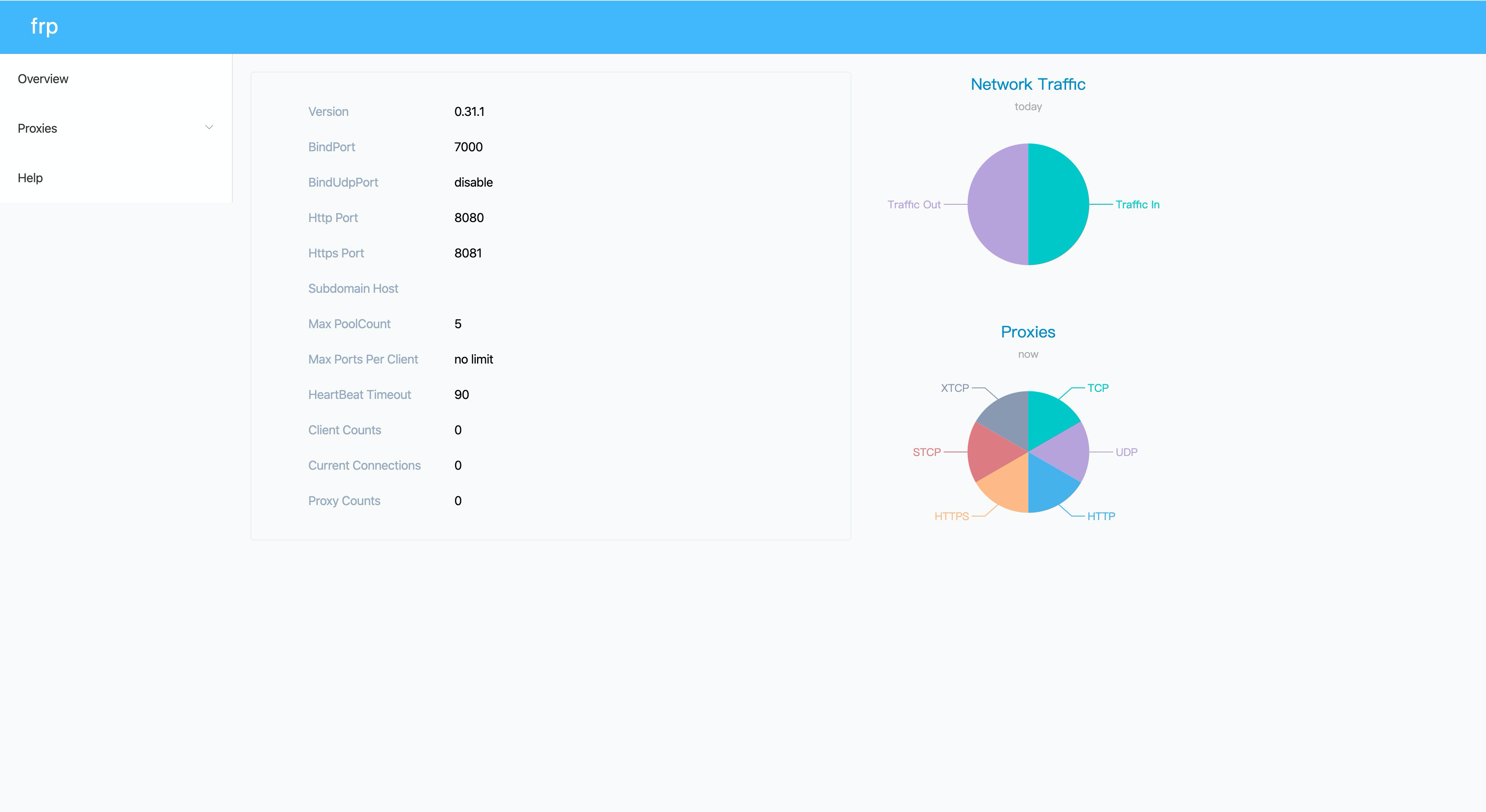
结尾
如果觉得对你有帮助,可以多多评论,多多点赞哦,也可以到我的主页看看,说不定有你喜欢的文章,也可以随手点个关注哦,谢谢。